win7系统分区教程(windows7如何分区)
2023-10-23 04:47:31
•
来源:
导读 关于win7系统分区教程,windows7如何分区很多人还不知道,乐天今天为大家解答这个问题,现在让我们一起来看看吧!使用win7电脑时,部分网友...
关于win7系统分区教程,windows7如何分区很多人还不知道,乐天今天为大家解答这个问题,现在让我们一起来看看吧!
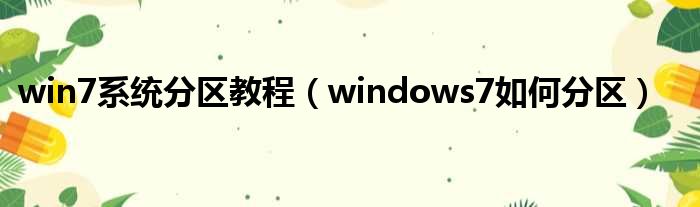
使用win7电脑时,部分网友还不能操作分区。下面我们一起来学习win7电脑分区的操作步骤。
win7计算机分区操作步骤介绍
1.右键单击桌面上的“计算机”-“管理”。
2.用鼠标左键单击“磁盘管理”,打开磁盘管理窗口。
3.右键单击要压缩的主分区C,选择“压缩卷”。
4.在“压缩前总大小”和“可用压缩空间大小”下的“输入压缩空间量”中指定划分的容量,然后单击“压缩”。
5.右键单击上一步操作中获得的“未分配”空间,选择“新建简单卷”,打开“欢迎使用新建简单卷向导”对话框,单击“下一步”。
6.根据需要,在“简单卷大小”中输入要创建的分区的大小,然后单击“下一步”。
7.分配驱动器号和路径,写下磁盘符号,然后单击“下一步”。
8.格式化分区,点击“根据以下设置格式化此分区”:“文件系统”和“NTFS”;“分配单位尺寸”,选择“默认”;“卷标”,默认为“新增卷”;勾选“执行快速格式化”,点击“下一步”。
9.单击“完成”完成分区。
本文讲解到此结束,希望对大家有所帮助。
免责声明:本文由用户上传,如有侵权请联系删除!
标签:
windows7如何分区
